音频服务器未运行是什么原因 Win10音频服务未运行如何解决
更新时间:2024-06-12 16:57:38作者:xiaoliu
在使用Win10系统时,有时候会遇到音频服务器未运行的问题,导致无法播放声音或者接收语音通话,这种情况可能是由于系统设置问题、驱动程序错误或者服务未启动等原因引起的。要解决这个问题,我们可以尝试重新启动音频服务、更新或重新安装驱动程序,或者检查系统设置以确保音频服务正常运行。接下来让我们一起来探讨一下Win10音频服务未运行的具体原因和解决方法。
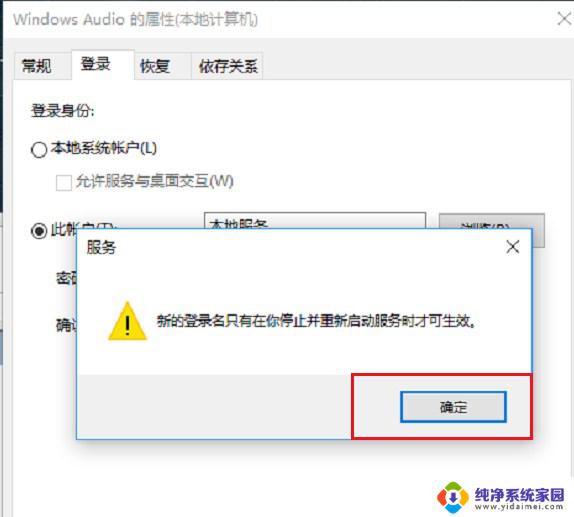
原因分析:
Win10提示“音频服务未运行”的问题,其实这个问题的提示已经告诉你是什么问题。我们只需要将音频的相关服务(Windows Audio)开启运行就行了。
解决方法:
1、首先我们右键点击“此电脑”,选择“管理”,。
2、计算机管理界面中,我们点击“服务和应用程序”,点击“服务”。如果键盘上按下win键+R键打开运行,在运行框中输入“services.msc”即可打开服务。
3、在服务中找到“windows audio”服务名称,双击进入该服务。
4、将“windows audio”服务启动类型修改为“自动”,并点击“启动”开启这个服务。并点击应用。
5、我们在进入“登录”的选项卡,然后修改此账户的密码。任意输入两遍相同的密码即可(密码例如:123456),点击“确定”;
以上就是音频服务器未运行时可能出现的原因的全部内容,如果遇到相同情况的朋友们,可以参照小编的方法来处理,希望这些方法能对大家有所帮助。
音频服务器未运行是什么原因 Win10音频服务未运行如何解决相关教程
- win10音频服务未运行怎么弄 win10音频服务未运行怎么解决
- 电脑音频服务未响应怎么解决方法 Win10音频服务未运行怎么处理
- 一切正常但音频服务未响应 Win10音频服务未运行的解决方案
- 此计算机上没有运行windows无线服务win10 win10无线服务未启用怎么解决
- dns的服务器未响应怎么办 win10系统dns服务器未响应解决方法
- windows没有无线服务 win10无线服务无法运行的解决方法
- win10dns服务器未响应咋办 win10系统dns服务器未响应怎么调整
- win10 dns服务器未响应咋办 DNS服务器未响应怎么办
- 此计算机上没有运行windows无线服务win10 win10无线服务丢失怎么恢复
- win10关闭ftp服务 服务器中如何停用FTP服务
- 怎么查询电脑的dns地址 Win10如何查看本机的DNS地址
- 电脑怎么更改文件存储位置 win10默认文件存储位置如何更改
- win10恢复保留个人文件是什么文件 Win10重置此电脑会删除其他盘的数据吗
- win10怎么设置两个用户 Win10 如何添加多个本地账户
- 显示器尺寸在哪里看 win10显示器尺寸查看方法
- 打开卸载的软件 如何打开win10程序和功能窗口